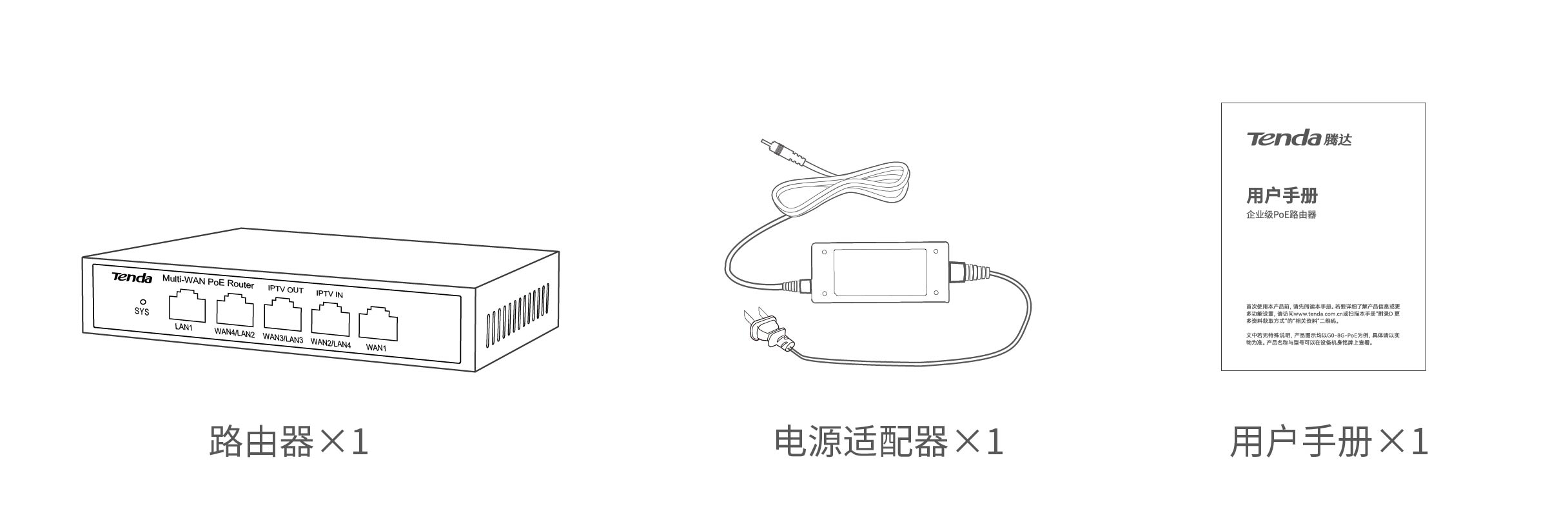G0-5G-PoEV2.0 安装指南
首次使用本产品前,请先阅读本指南,以快速使用产品。文中产品图示仅供参考,具体请以实物为准。 若要了解产品更多信息,请访问www.tenda.com.cn。
认识设备

指示灯 |
状态 |
说明 |
SYS |
长亮 |
路由器正在启动,或路由器出现故障。 |
闪烁 |
路由器运行正常。 |
|
熄灭 |
系统还未启动。 |
|
接口灯 |
长亮 |
对应接口连接正常,当前没有数据传输。 |
闪烁 |
对应接口连接正常,当前正在传输数据。 |
|
熄灭 |
对应接口未连接,或连接异常。 |
接口/按钮 |
说明 |
WAN1 |
10/100/1000Mbps自适应互联网接口。用于连接光猫、DSL猫、有线电视猫或宽带网口。 |
WAN2/LAN4(IPTV IN) |
内网接口、互联网接口、IPTV IN接口复用,默认为内网接口。10/100/1000Mbps自适应。
|
WAN3/LAN3(IPTV OUT) |
内网接口、互联网接口、IPTV OUT接口复用,默认为内网接口。10/100/1000Mbps自适应。
|
WAN4/LAN2 |
内网接口、互联网接口复用,默认为内网接口。10/100/1000Mbps自适应。
|
LAN1 |
10/100/1000Mbps自适应内网接口。
|
Reset |
复位按钮。用于将路由器恢复出厂设置。路由器SYS灯闪烁状态下,用针状物按住此按钮约8秒,指示灯全亮时松开,路由器将会恢复出厂设置。当SYS灯重新闪烁时,恢复出厂设置成功。 |
Power |
电源接口。请使用包装配套的电源适配器给路由器通电。 |
连线
提示
请使用包装配套的电源适配器给路由器供电。
设备作为路由器+无线控制器使用,一般部署在出口网关的位置,代理局域网上网。
① 将路由器置于家庭弱电箱中,用包装配套的电源适配器给路由器通电。等待SYS灯闪烁。
② 用网线将路由器的WAN口接到家庭弱电箱中的Modem(如光猫)或宽带网口。WAN口灯亮。
③ 用网线将电脑、AP(如有)分别接到路由器的LAN口。对应接口灯亮。

设置设备联网
步骤1:终端设备连接到路由器。
−方法1:手机等无线设备连接AP(已连接到路由器)的无线网络。
• Tenda AP:WiFi名称为Tenda_XXXXXX,其中,XXXXXX为路由器MAC地址(见机身铭牌)后六位。如果手机未找到Tenda_XXXXXX,请找到AP原有的Wi-Fi名称连接。
• 非Tenda AP:WiFi名称为AP原有的WiFi名称。
−方法2:用网线将电脑等有线设备连接到路由器的LAN口。
步骤2:在已连接到路由器的手机或电脑上,打开浏览器,访问tendawifi.com或192.168.0.252,设置管理员密码,点击 登录
提示
如果没有出现如下页面,请参考常见问题的问1解决。
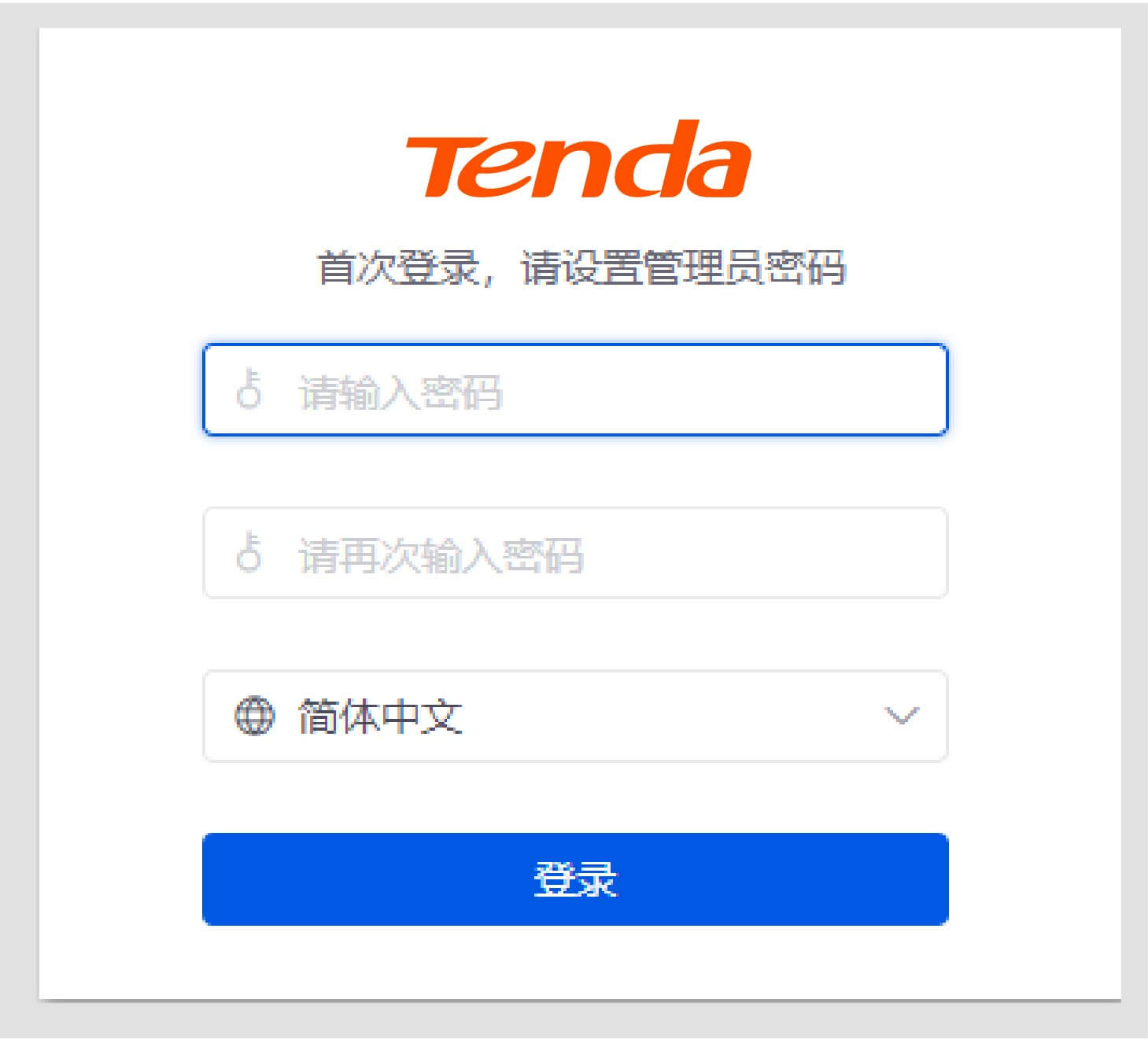
步骤3:按照配置向导设置路由器。
提示
−若您不小心关闭了“配置向导”窗口,可以点击页面右上角配置向导重新打开,您也可以在网络>联网设置页面设置WAN口数量和上网参数,以及确认网络连接状态。
−修改WAN口数量后,路由器会在完成配置向导后自动重启使配置生效。
① 设置WAN口数量,路由器默认提供一个WAN口,您可以根据需要修改WAN口数量,点击 下一步 。
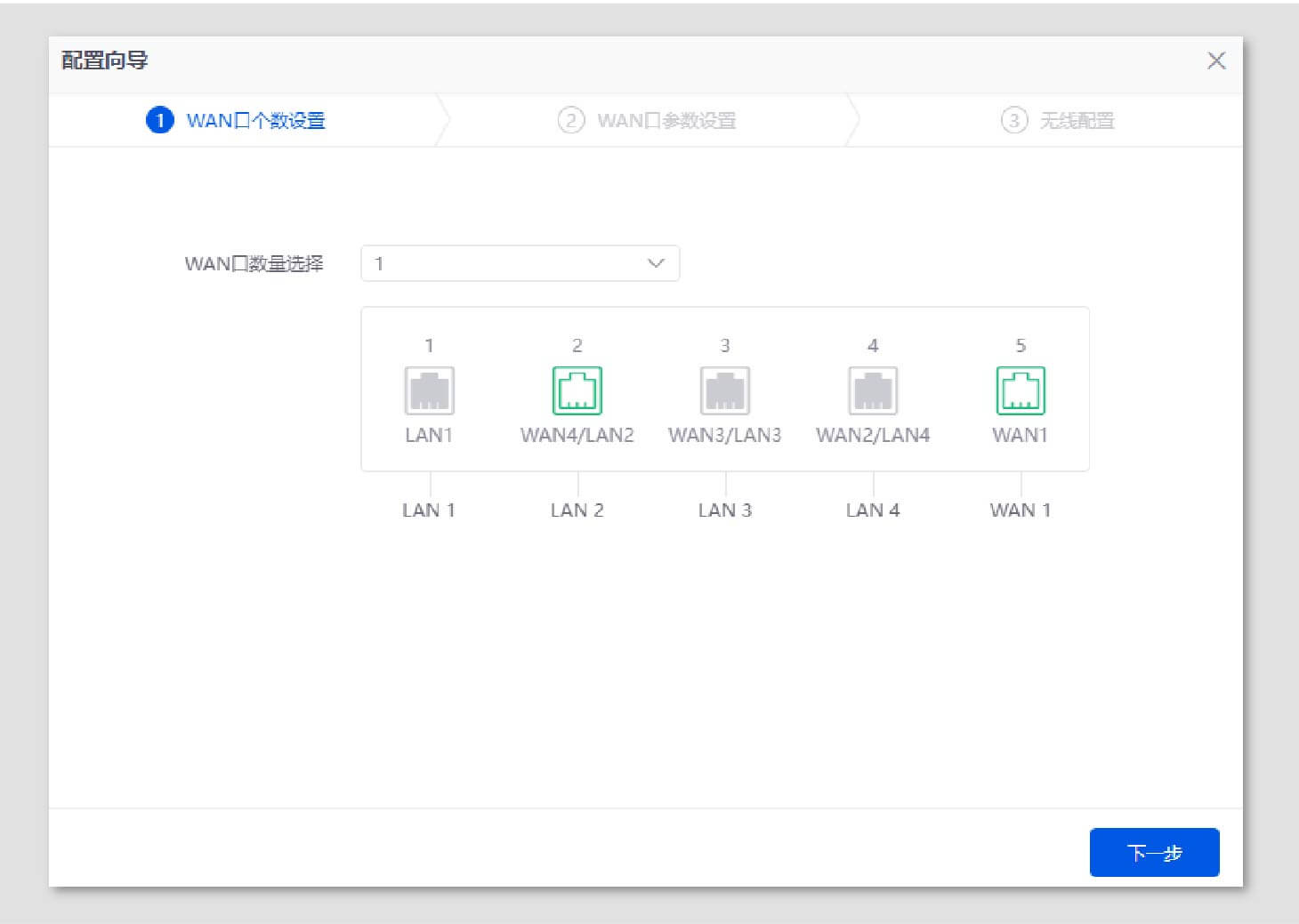
② 设置WAN口的上网参数,此处以WAN1口为例,假设联网方式为宽带拨号,输入宽带账号和宽带密码,点击 下一步 。
提示
请您根据实际网络环境选择联网方式,如不确定,请参考常见问题的问2,或联系您的宽带服务商 获取帮助。
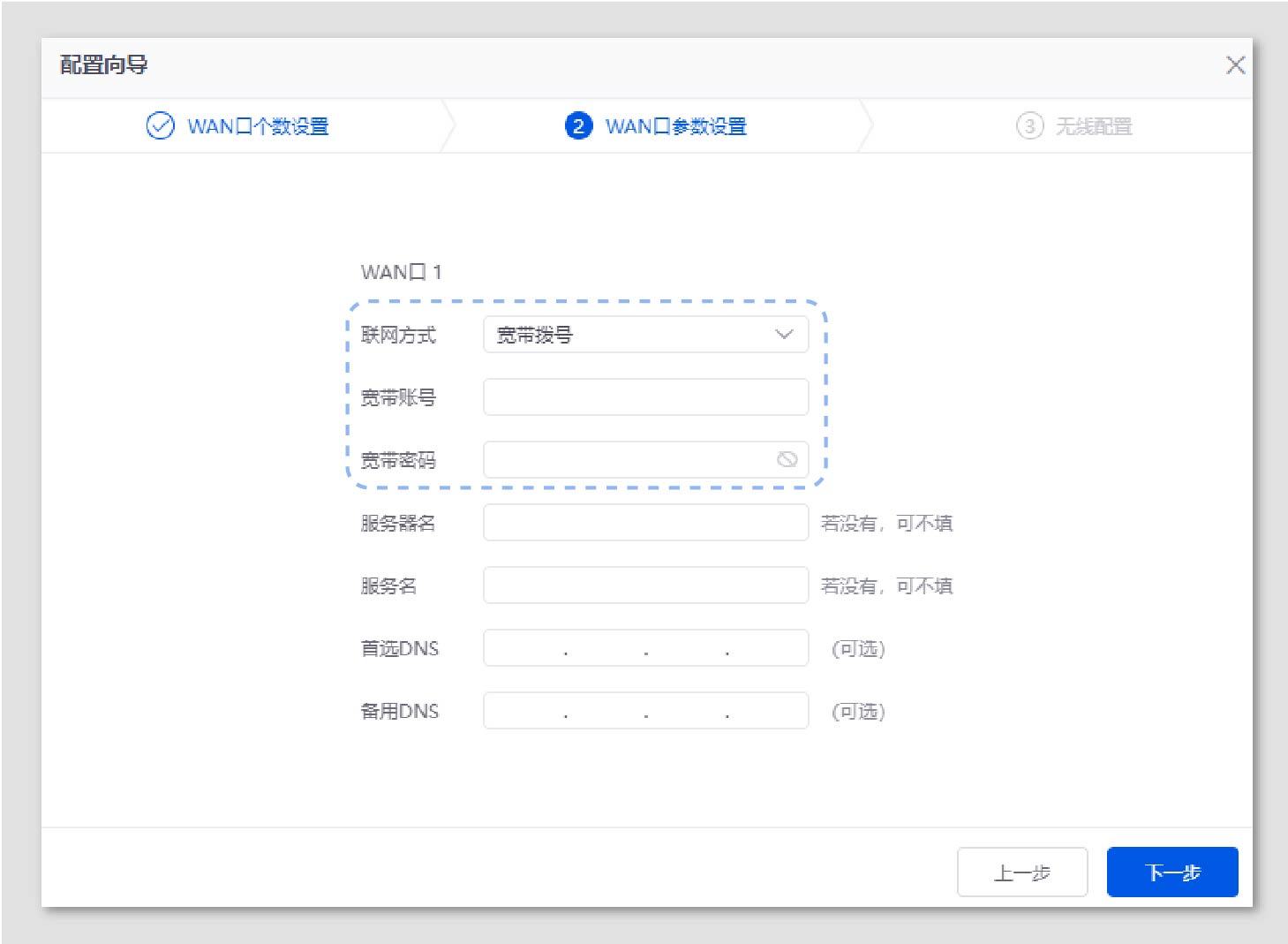
③ 设置路由器的AP管理功能,建议保持默认开启状态,点击 下一步 。
提示
−开启AP管理功能后,本路由器支持管理Tenda AP。
−关闭AP管理功能后,本路由器不支持管理任何AP。
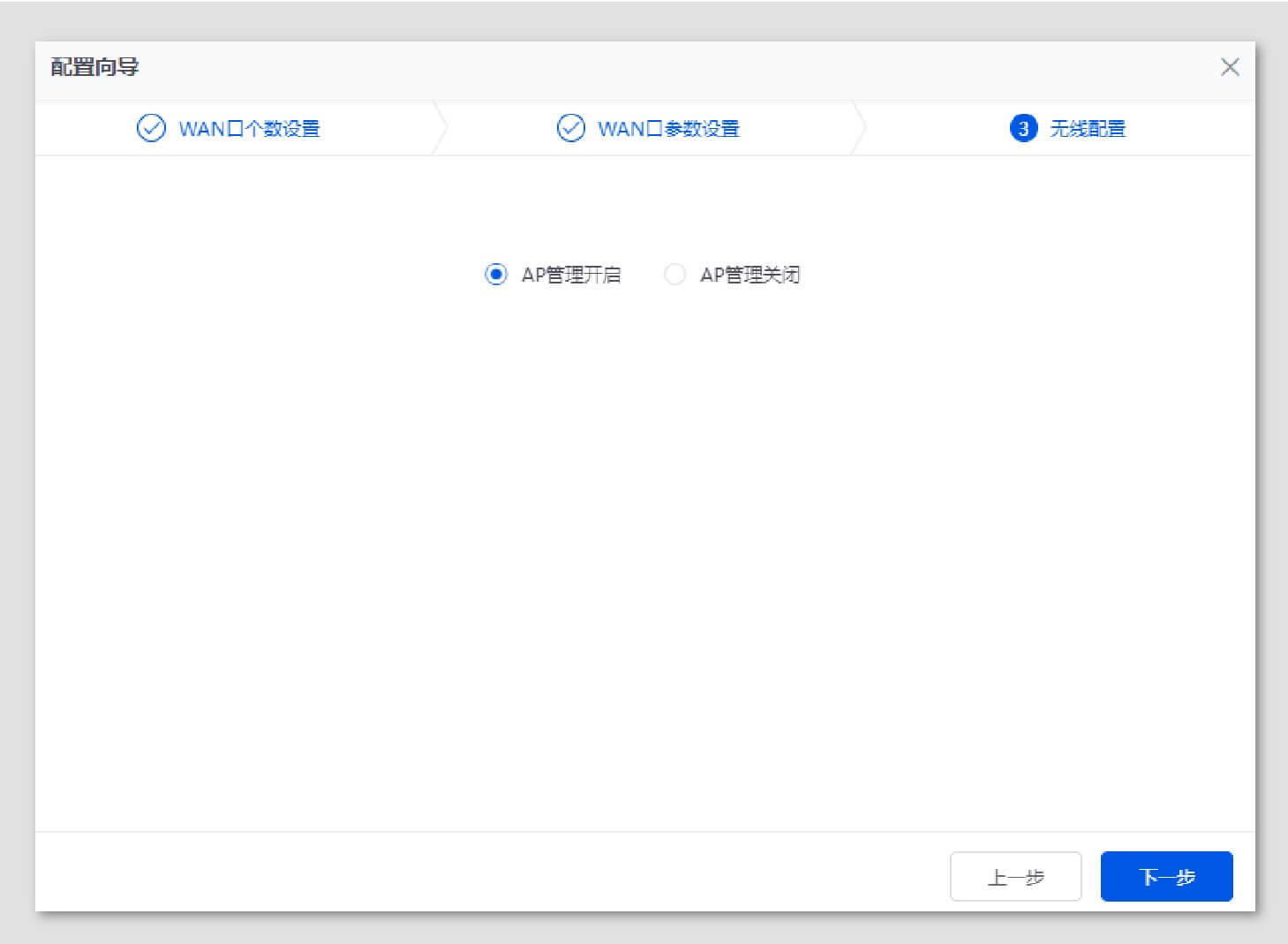
④ 设置AP主无线网络数量、无线名称和密码,此处以设置2个主无线网络为例,分别设置SSID1的名称和密码及SSID2的名称和密码,点击 完成 。
提示
−勾选双频合一,AP任一主无线网络的2.4GHz和5GHz网络的SSID名称、密码相同。用户连接任一AP主无线网络时,将会自动连接到该网络质量更好的无线网络。
−此处可快速设置2个AP主无线网络数量、无线名称和密码,更多SSID设置可以在AP>无线策略>SSID策略页面设置。
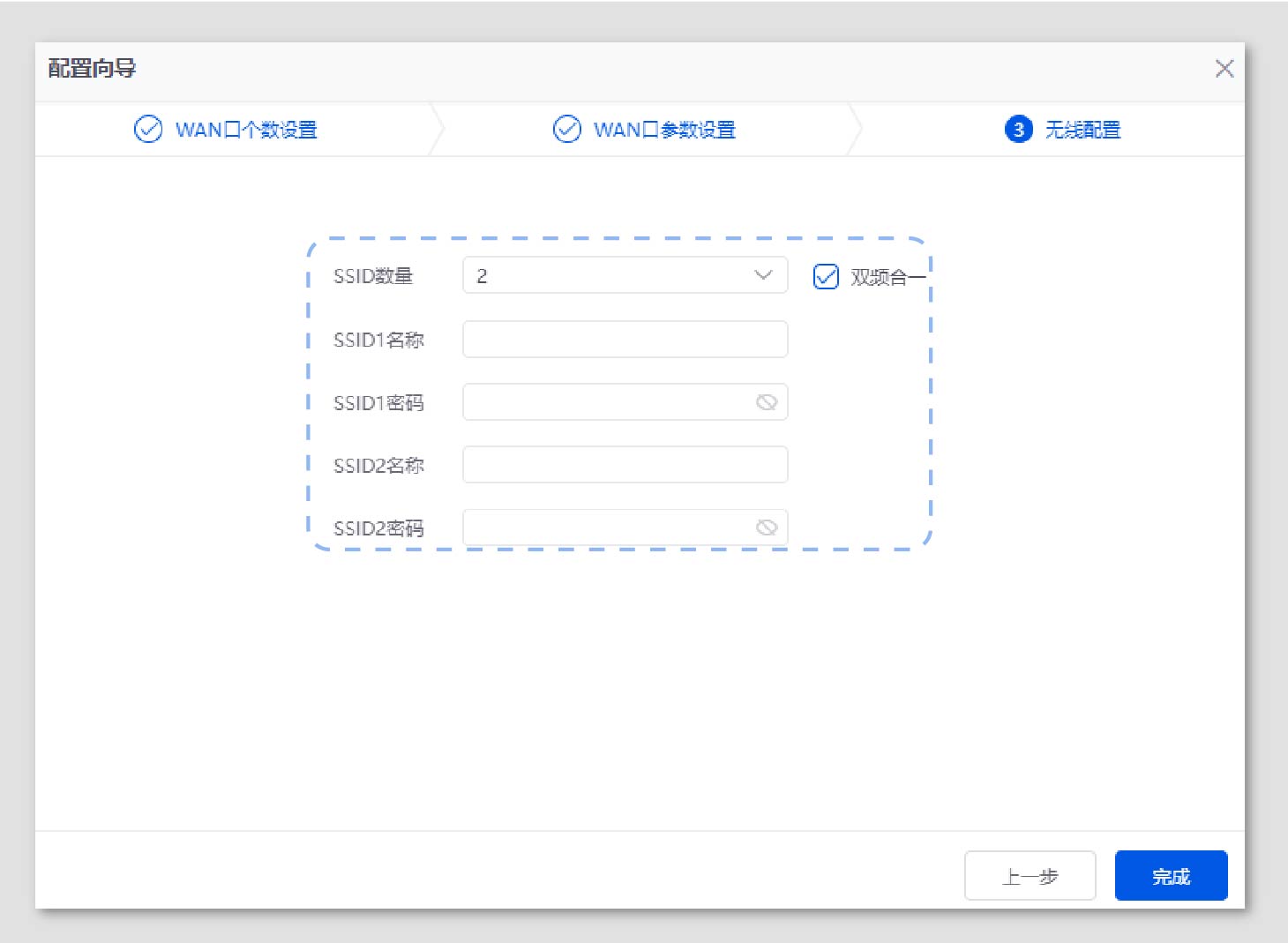
配置向导完成,您可以进行更多配置。
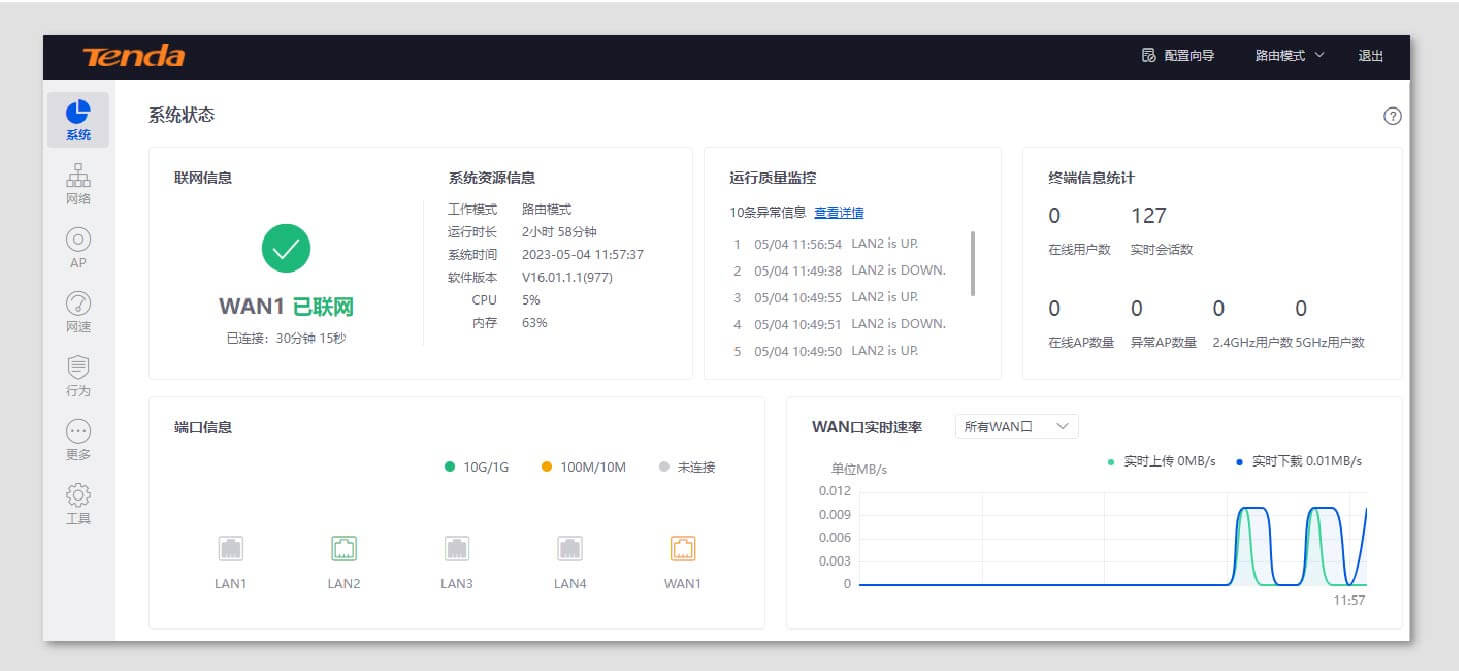
上网
有线设备上网:
电脑等有线设备通过网线连接到路由器或AP的LAN口,即可上网。
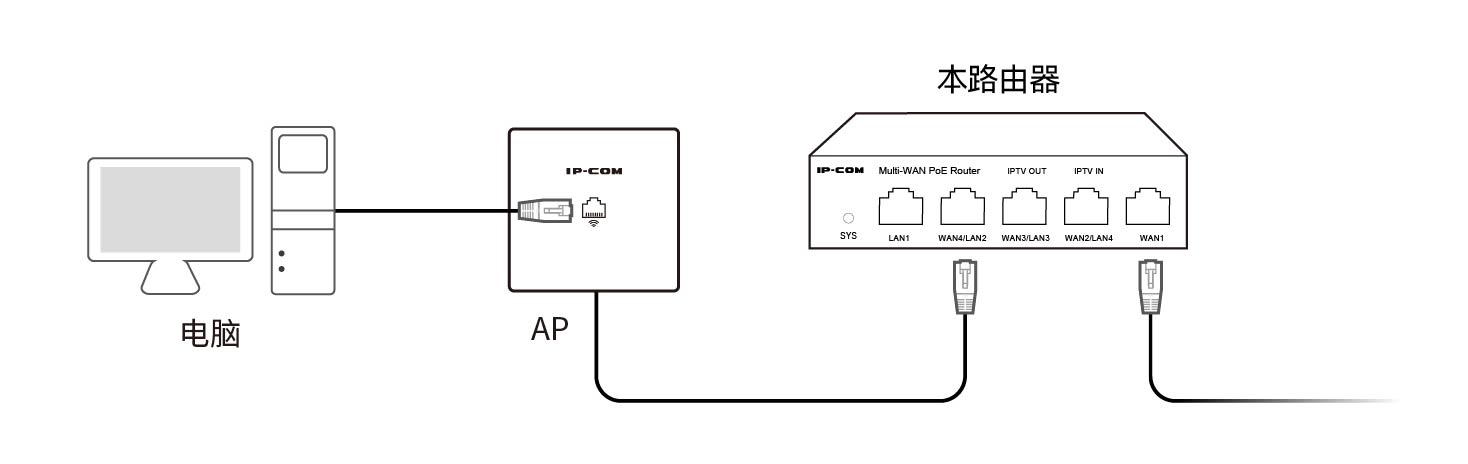
无线设备上网:
−路由器已管理上AP:手机等无线设备连接您设置的SSID上网。如果您未设置,请连接无线名称为Tenda_XXXXXX的无线网络上 网,其中,XXXXXX为路由器MAC地址(见机身铭牌)后六位,无无线密码。
−路由器未管理上AP:手机等无线设备连接AP原有的无线网络上网。
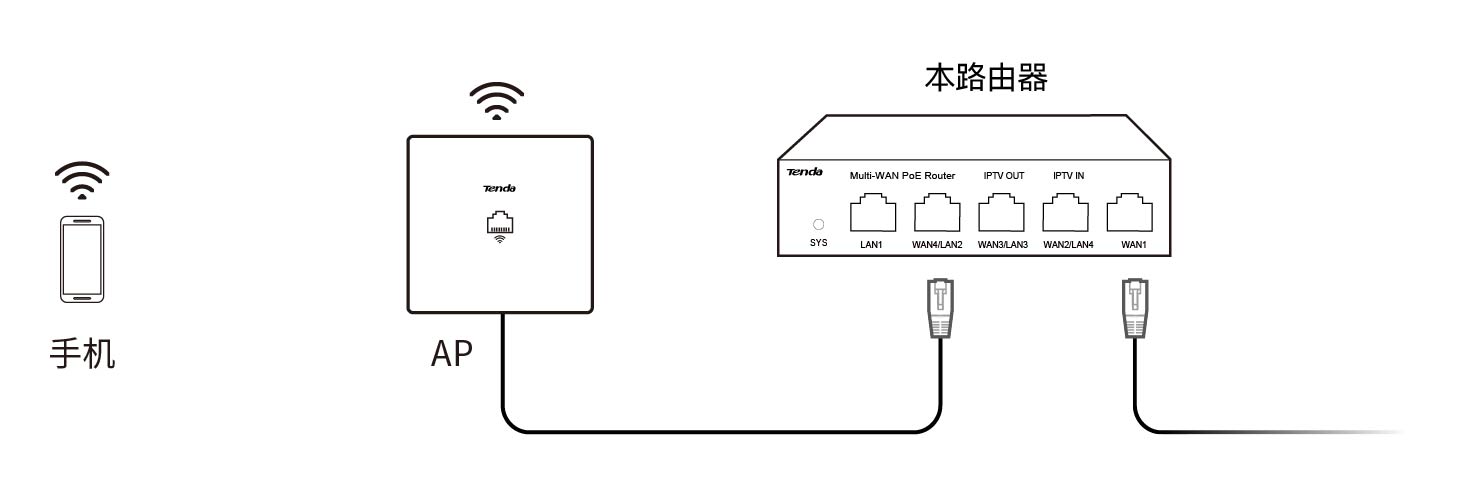
安全信息
在使用和操作设备前,请阅读并遵守以下注意事项,以确保设备性能稳定,并避免出现危险或非法情况。
- 在居住环境中,运行此产品可能会造成无线干扰。
- 请使用包装配套的电源适配器。
- 设备工作环境:温度:-10℃~45℃;湿度:(10~90)%RH,无凝结。设备存储环境:温度:-40℃~70℃;湿度: (5~90)%RH,无凝结。
- 电源适配器工作环境:温度:0℃~40℃;湿度:(5~95)%RH,无凝结。电源适配器存储环境:温度:-20℃~70℃;湿 度:(5~95)%RH,无凝结。
- 安装过程中,需佩戴防静电手环或防静电手套,且设备应保持断电状态。
- 如果采用桌面安装,需将本设备正面朝上水平放置于足够大且干净平稳的桌面上。
- 如果采用壁挂安装,需自备膨胀螺管和螺钉。推荐规格——膨胀螺管:高6.6mm,内径2.4mm,长度26.4mm;螺钉: PA3*14mm,头径5.2mm。
- 确保设备远离水、火、强电场、强磁场、易燃易爆物品。
- 雷雨天气或长期不用时,请拔下设备电源及所有线缆。
- 电源插座应安装在本设备附近并应易于触及。
- 若电源插头或电源线已损坏,请勿继续使用。
- 请勿在设备上放置其他重物。确保设备散热孔通风良好。
- 若设备出现冒烟、异响、有异味等异常现象,请立刻停止使用并断开电源,拔出连接在设备上的所有线缆,并联系售后。
- 请勿擅自拆卸或改装设备及配件,否则该设备及配件将不予保修,也可能发生危险。
- 保持使用环境空气清洁,设备需要定期除尘。清洁设备前,请切断电源。请勿使用任何液体擦洗设备。
- 设备应正确进行防雷安装,具体请参考《Tenda防雷安装手册》。
技术支持
深圳市吉祥腾达科技有限公司
- 地址:深圳市南山区西丽中山园路1001号TCL高新科技园E3栋6~8层
- 网址:www.tenda.com.cn
- 技术支持邮箱:tenda@tenda.com.cn
版权声明
版权所有 © 2023深圳市吉祥腾达科技有限公司。保留一切权利。
由于产品版本升级或其它原因,本文档内容会不定期更新。文中所有信息仅作为使用指导,不构成任何形式的担保。